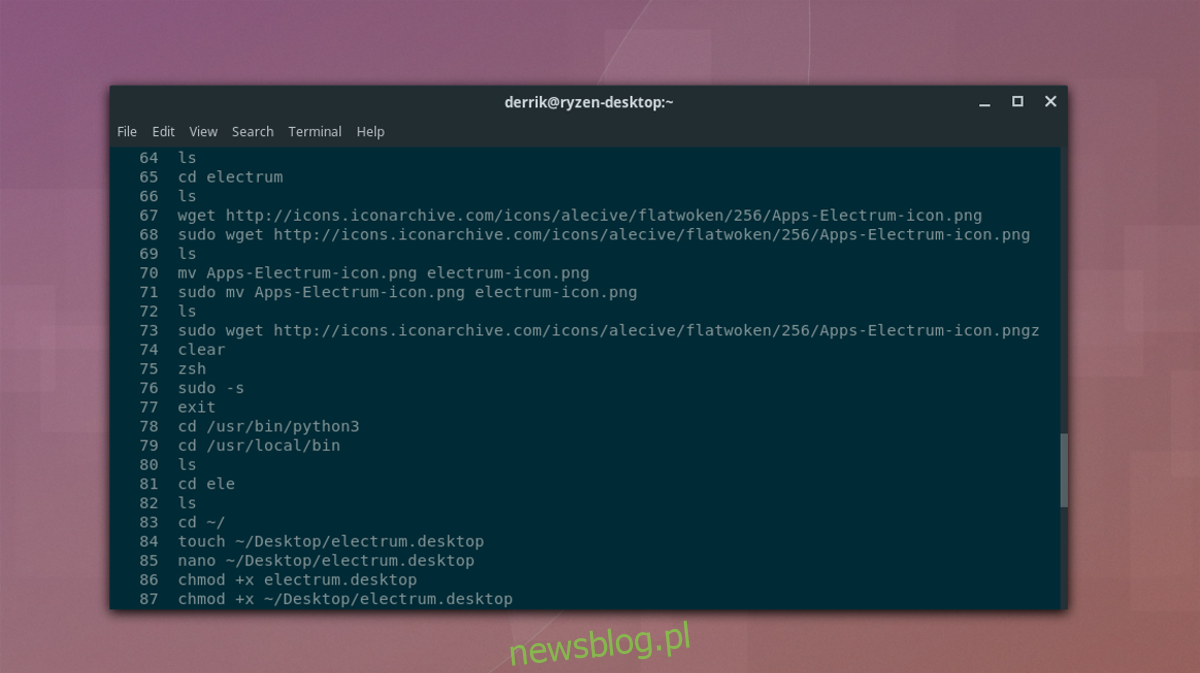Bash Shell robi wrażenie, ale przydałoby się trochę pracy. W tym przewodniku omówimy, w jaki sposób możesz poprawić działanie terminala, modyfikując i ulepszając plik BashRC. Przed edycją pliku BashRC, uruchom to polecenie w terminalu, aby bezpiecznie wykonać kopię zapasową:
cp .bashrc bashrc-bak
Spis treści:
Zakończenie historii
Jedną z zabójczych cech alternatywy Bash „Fish” jest możliwość szybkiego zorientowania się, co piszesz podczas pisania. Ta funkcja sprawia, że bardzo łatwo jest zapamiętać poprzednie polecenia i operacje. Niestety, Bash nie może tego zrobić po wyjęciu z pudełka, a jeśli chcesz zapamiętać polecenie, utknąłeś w przeglądaniu pliku historii – aż do teraz.
Jak się okazuje, istnieje sposób na naśladowanie tej niesamowitej funkcji Fish w Bash za pomocą prostej edycji BashRC. Otwórz plik za pomocą Nano i dodaj następujące, aby umożliwić szybkie wyszukiwanie historii;
nano ~/.bashrc
W pliku BashRC poszukaj „#Aliasy i funkcje specyficzne dla użytkownika” i wklej pod nim następujący kod. Pamiętaj, że wiele dystrybucji Linuksa dostosowuje plik BashRC, więc możesz nie znaleźć tego wiersza. Ogólnie rzecz biorąc, kod powinien znajdować się na samym dole pliku.
bind '"e[A": history-search-backward' bind '"e[B": history-search-forward'
Powyższy kod wiąże możliwość szybkiego przeglądania historii Bash, klikając lewy lub prawy klawisz strzałki na klawiaturze. Naciśnij Ctrl + O, aby zapisać i Ctrl + X, aby wyjść. Zamknij terminal i otwórz go ponownie, aby zobaczyć wprowadzone zmiany.
Lepsze rejestrowanie historii
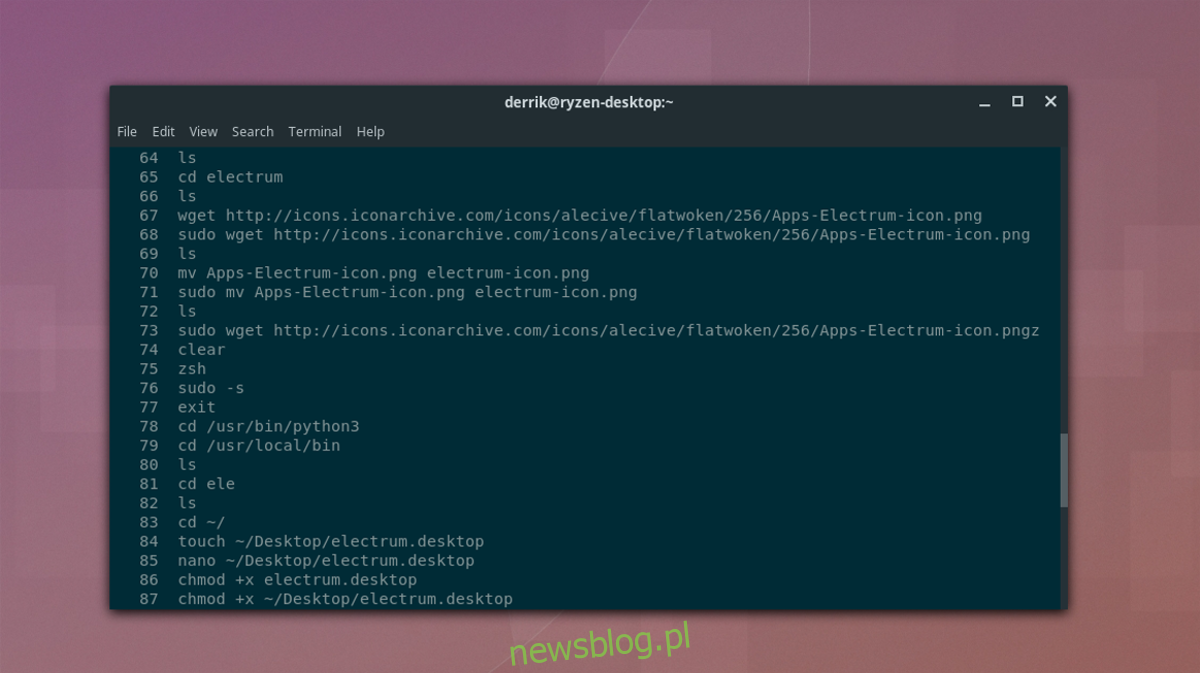
Podobnie jak większość muszli terminala, Bash dla wygody zapisuje plik ze wszystkim, co w nim wpiszesz. Jest to z pewnością przydatna funkcja, ale irytujące sortowanie pliku z powodu duplikatów. Wielokrotne pojawianie się tego samego polecenia może utrudnić znalezienie rzeczy w historii Bash, które chcesz zobaczyć. Aby rozwiązać ten problem, rozważ dodanie tej edycji do ~ / .bashrc, która aktywnie usuwa zduplikowane polecenia, poprawiając sposób, w jaki Bash obsługuje historię poleceń.
nano ~/.bashrc
Wewnątrz Nano wklej ten kod:
export HISTCONTROL=ignoredups
Pomoc polecenia podobna do Zsh
W powłoce Zsh łatwo jest otworzyć instrukcję dowolnego polecenia terminala, szybko naciskając Alt + H na klawiaturze. W przypadku Bash dostęp do podręcznika jest poleceniem man. Wystarczy powiedzieć, że sposób robienia rzeczy w Zsh jest dużo, dużo przyjemniejszy. Aby dodać tę funkcjonalność do powłoki Bash, dodaj to na dole ~ / .bashrc.
bind '"eh": "C-aebedC-ye#man C-yC-mC-pC-pC-aC-dC-e"'
Auto CD
Doskonałą funkcją Zsh jest możliwość automatycznego umieszczania CD w katalogu. Zamiast wywoływać cały czas jakiś katalog cd. Chociaż korzystanie z polecenia CD w Bash z pewnością nie jest trudne, może być żmudne wpisywanie go w kółko, aby nawigować wszędzie.
Otwórz swój plik ~ / .bashrc za pomocą Nano i wklej ten kod do niego.
... shopt -s autocd ...
Zapisz edycję za pomocą Nano, naciskając Ctrl + O i wyjdź z edytora za pomocą Ctrl + X. Zamknij terminal i otwórz go ponownie. Odtąd, aby przejść do nowego katalogu, wpisz ścieżkę do folderu bez przedniego dysku cd. Na przykład:
/usr/bin/
Popraw wypełnianie kart
Jedną z najlepszych funkcji Bash, o której wielu użytkowników nie wie, jest uzupełnianie kart. Domyślnie Bash może automatycznie wykonać polecenie. Aby go użyć, zacznij wpisywać kilka pierwszych liter polecenia, katalogu itp., A Bash wypełni resztę. Problem w tym, że ta wersja uzupełniania zakładek wymaga pracy. Nie jest doskonały, tęskni za rzeczami, a czasem wręcz nie działa.
Na szczęście istnieje szybki sposób na poprawę wypełniania kart w Bash. W przeciwieństwie do innych zmian w przewodniku, ta sekcja jest dość prosta i wymaga jedynie zainstalowania pakietu. Otwórz terminal i zainstaluj pakiet uzupełniający bash.
Ubuntu
sudo apt install bash-completion
Debian
sudo apt install bash-completion
Arch Linux
sudo pacman -S bash-completion
Fedora
sudo dnf install bash-completion
OpenSUSE
sudo zypper install bash-completion
Resetowanie BashRC
W tym przewodniku dokonaliśmy wielu zmian w pliku ~ / .bashrc. W rezultacie Twój terminal Bash działa inaczej. Te modyfikacje bez wątpienia sprawiają, że Bash jest bardziej nowoczesny i przydatny, ale nie dla wszystkich. Niektórzy mogą preferować sposób, w jaki Bash działa bez modyfikacji.
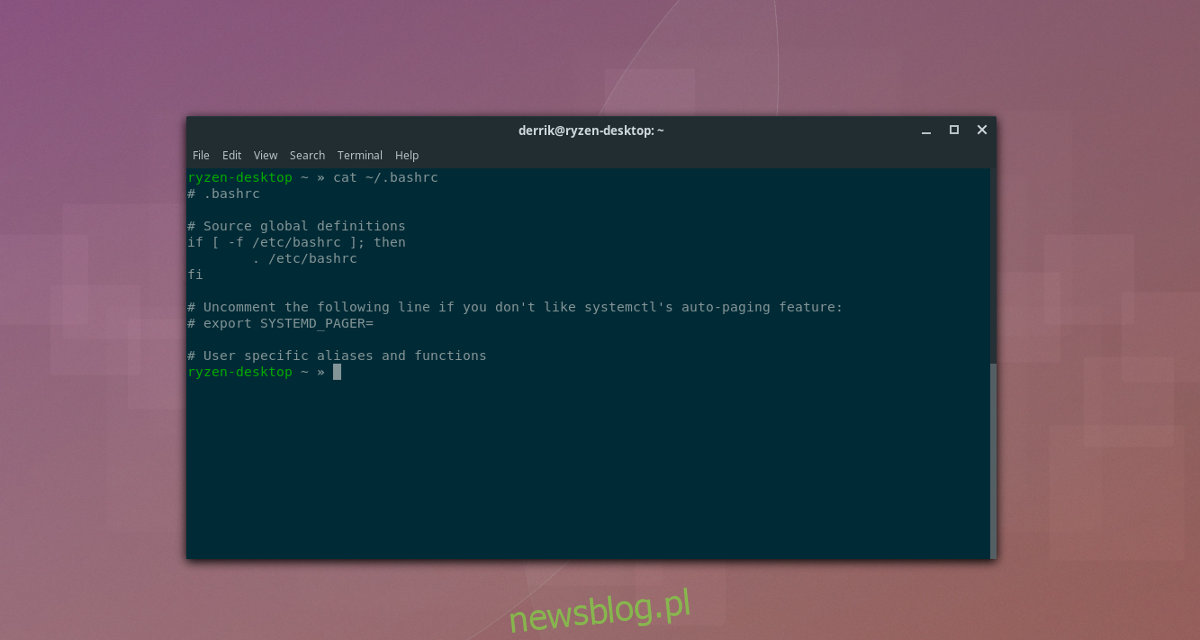
Na szczęście na początku tego przewodnika utworzyliśmy kopię zapasową oryginalnego pliku ~ / .bashrc. Utworzenie kopii zapasowej sprawia, że cofanie zmian wprowadzonych w tym samouczku jest bardzo łatwe. Aby przywrócić kopię zapasową, otwórz terminal i zacznij od usunięcia nowego pliku ~ / .bashrc.
rm ~/.bashrc
Po pozbyciu się zmodyfikowanego pliku można bezpiecznie przywrócić starą kopię zapasową.
cp bashrc-bak .bashrc
Uruchomienie tego polecenia CP przywróci plik do jego pierwotnego stanu. Uruchom ponownie komputer, aby sfinalizować zmiany.